Notes Station 3
설치 요구 사항
| 범주 | 요구 사항 |
|---|---|
| 하드웨어 |
|
| 소프트웨어 |
|
Notes Station 3 설치
Notes Station 3 Web Clipper 설치
- Google Chrome에서 탭을 엽니다.
- Chrome Web Store로 이동합니다.
- Notes Station 3 Web Clipper를 검색합니다.
- Chrome에 추가를 클릭합니다.
사용자 인터페이스
도구 모음

메뉴 모음

| 번호 | 요소 | 가능한 사용자 동작 |
|---|---|---|
| 1 | 휴지통 | 삭제한 모든 메모를 봅니다. |
| 2 | 공유 | 메모 공유 |
| 3 | 태그 | 메모에 태그를 추가합니다. |
| 4 | 즐겨찾기 | 즐겨찾기로 저장합니다. |
| 5 | 메모 암호화 | 메모를 암호로 암호화하도록 설정합니다. |
| 6 | 버전 관리 스냅샷 | 버전 관리를 위해 메모 스냅샷을 찍습니다. |
| 7 | 버전 관리자 스냅샷 | 버전 관리자를 위해 메모 스냅샷을 찍습니다. |
| 8 | 전체 화면 | 전체 화면으로 표시합니다. |
| 9 | 인쇄 모드 | 메모 인쇄 |
| 10 | 메모 정보 | 메모 정보 세부 사항을 봅니다. |
| 11 | 맨 위 | 메모 항목 섹션의 맨 위에 메뉴 모음을 표시합니다. |
왼쪽 패널

| 번호 | 요소 | 가능한 사용자 동작 |
|---|---|---|
| 1 | 메모장 |
|
| 2 | 태그 | 키워드로 태그를 필터링합니다. |
| 3 | 작업 |
|
| 4 | 공유 메모 |
|
| 5 | 축소 또는 확장 | 왼쪽 패널을 축소 또는 확장하려면 팁: 메모를 관리하고 특정 기능을 보려면 왼쪽 패널을 확장해야 합니다. |
텍스트 서식 도구 모음
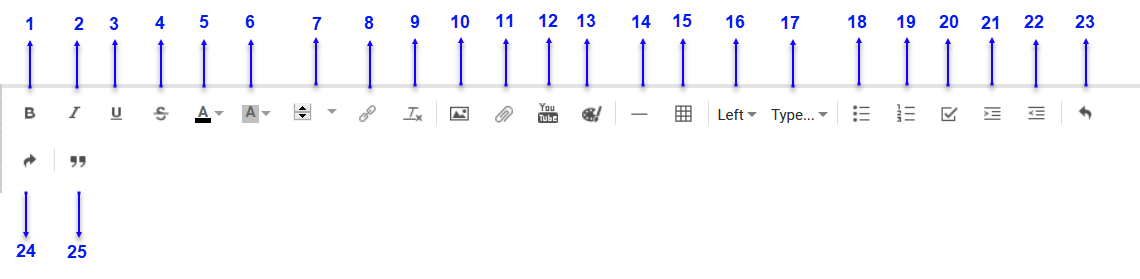
| 번호 | 요소 | 가능한 사용자 동작 |
|---|---|---|
| 1 | 굵게 | 굵게 서식을 적용합니다. |
| 2 | 기울임꼴 | 기울임꼴 서식을 적용합니다. |
| 3 | 밑줄 | 밑줄 서식을 적용합니다. |
| 4 | 취소선 | 취소선 서식을 적용합니다. |
| 5 | 글꼴 색 | 글꼴 색을 선택합니다. |
| 6 | 강조 색 | 텍스트 강조 색을 선택합니다. |
| 7 | 글꼴 크기 | 글꼴 크기를 조정합니다. |
| 8 | 링크 | URL 링크나 메모 링크를 추가합니다. |
| 9 | 서식 취소 | 텍스트 서식을 지웁니다. |
| 10 | 이미지 삽입 |
|
| 11 | 첨부 파일 |
|
| 12 | YouTube | YouTube 비디오 링크를 삽입합니다. |
| 13 | 이미지 편집기 | 그림을 그리고 이미지로 저장합니다. |
| 14 | 페이지 구분선 | 페이지 구분선을 추가합니다. |
| 15 | 표 | 메모에 표를 추가합니다. |
| 16 | 단락 정렬 | 단락을 왼쪽, 가운데 또는 오른쪽으로 정렬합니다. |
| 17 | 스타일 유형 | 텍스트를 다른 스타일 유형으로 서식을 지정합니다. |
| 18 | 글머리 기호 목록 | 글머리 기호 목록을 만듭니다. |
| 19 | 순서 지정된 목록 | 순서가 지정된 목록을 만듭니다. |
| 20 | 작업 만들기 | 작업을 만듭니다. |
| 21 | 들여쓰기 추가 | 들여쓰기를 추가합니다. |
| 22 | 들여쓰기 제거 | 들여쓰기를 제거합니다. |
| 23 | 실행 취소 | 작업을 실행 취소하려면 |
| 24 | 다시 실행 | 작업을 다시 실행하려면 |
| 25 | 따옴표 | 선택한 텍스트에 따옴표 서식을 지정합니다. |
메모 사용 작업 공간
메모 사용 작업 공간에서 텍스트 메모 만들기, 이미지 삽입, 파일 첨부, 링크 포함 및 다른 작업 수행 등을 할 수 있습니다.
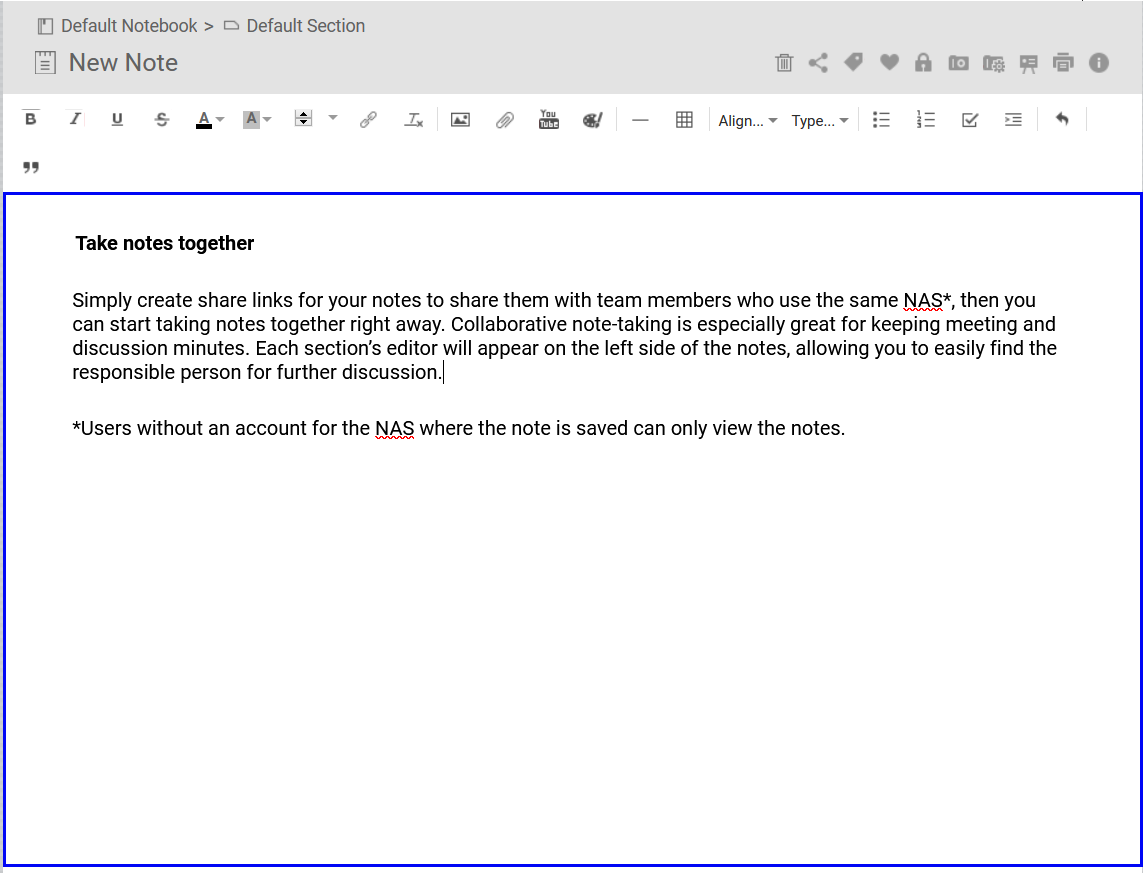
메모 만들기
메모에 이미지 삽입
메모에 파일 첨부
Notes Station 3 Web Clipper로 메모 만들기
Notes Station 3 Web Clipper를 사용하여 메모를 만들고 편집합니다.
Notes Station 3 Web Clipper 소개
Notes Station 3 Web Clipper는 웹에 있는 기사, 이미지 및 기타 콘텐츠를 NAS에 직접 저장할 수 있는 Notes Station 3용 Google Chrome 확장 기능입니다.
로그인
로그아웃
저장 단추 아래에서 화면 하단의 로그아웃을 클릭합니다.
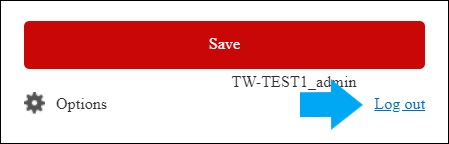
웹페이지 클리핑
Notes Station 3 Web Clipper를 사용하여 온라인 기사에 있는 이미지와 텍스트를 Notes Station 3에 직접 메모로 저장합니다. 전체 기사를 클립하고 전체 페이지 스크린샷을 만들 수 있습니다.
메모를 저장하기 전에 새 메모장 또는 기존 메모장에 메모를 추가하여 구성할 수 있습니다. 또한 메모를 검색할 때 쉽게 찾을 수 있도록 태그를 추가할 수도 있습니다.
옵션 구성
메모 보안
Notes Station 3에서는 메모를 암호로 암호화하여 보호하거나 스냅샷을 만들어 중요한 메모를 백업해둘 수 있습니다.
메모 암호화
소유하지 않은 공유 메모는 암호화할 수 없습니다.
게시된 링크 암호화
게시된 링크에서 암호로 암호화하는 기능 비활성화
메모 스냅샷 만들기
스냅샷 버전 관리자 보기
메모 공유
메모, 메모 섹션 또는 메모장을 다른 사람과 공유할 수 있습니다.
메모장 가져오기
Evernote에서 메모와 메모장을 가져오거나 컴퓨터 또는 NAS에서 Notes Station을 가져올 수 있습니다.
Notes Station 3로 메모 가져오기
이전 버전의 Notes Station에서 데이터 가져오기
Notes Station 3은 3.9.0 버전부터 더 이상 이 기능을 지원하지 않습니다.
데이터 손실을 피하기 위해 QNAP는 Notes Station의 이전 버전에서 데이터를 가져오기 전에 메모 데이터를 백업해 둘 것을 권장합니다. 이전 Notes Station 앱 버전에서 메모를 가져오면 현재 데이터가 모두 지워집니다.
메모장 내보내기
다른 사람과 메모를 공유하거나 다른 파일 형식으로 메모를 내보내기하여 Notes Station 3에서 메모를 내보낼 수 있습니다.
메모 관리
Notes Station 3에서 메모장, 메모장 섹션, 태그 및 공유 메모를 통해 메모를 관리할 수 있습니다. 또한 Notes Station 3에서 삭제된 항목을 관리할 수도 있습니다.
 를 클릭합니다.
를 클릭합니다. 를 클릭합니다.
를 클릭합니다. 를 클릭합니다.
를 클릭합니다. 를 클릭합니다.
를 클릭합니다. 를 클릭합니다.
를 클릭합니다. 를 클릭합니다.
를 클릭합니다.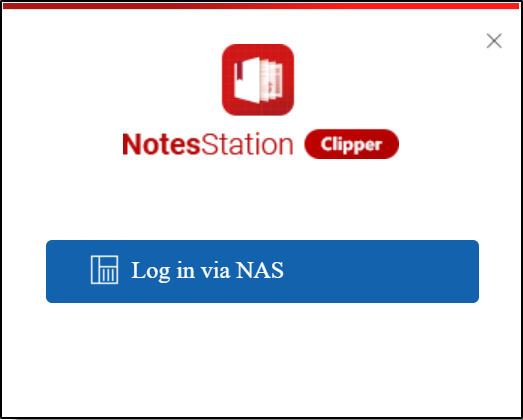
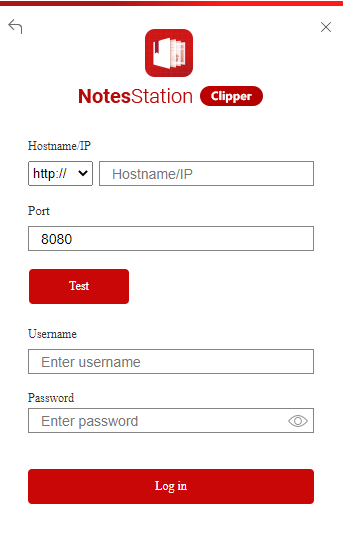
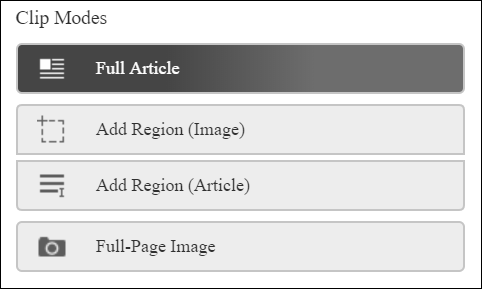
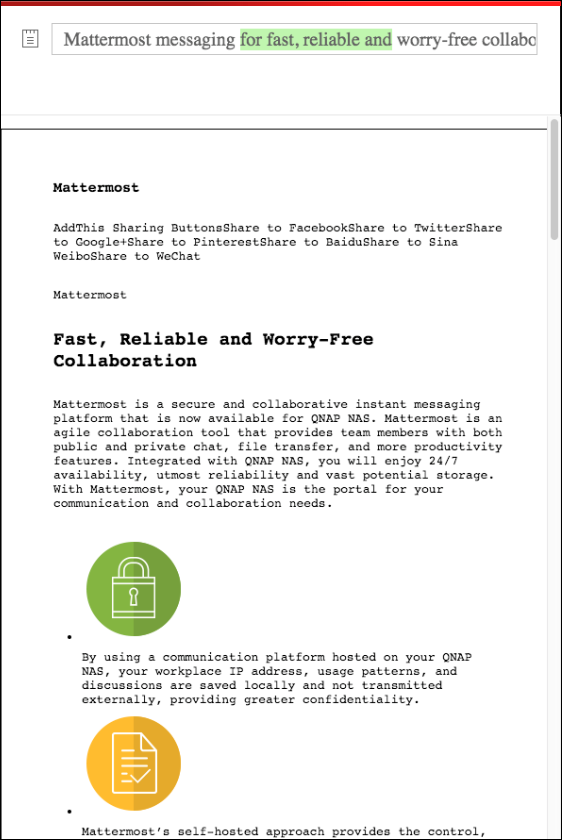
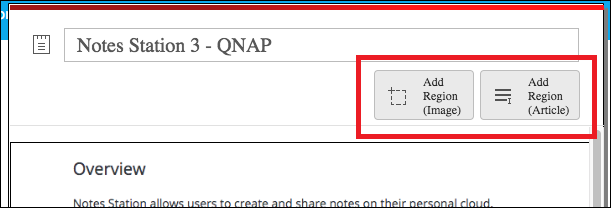
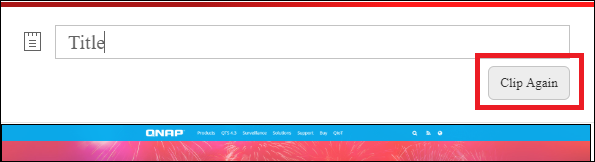

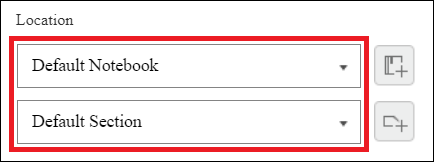
 를 클릭합니다.
를 클릭합니다.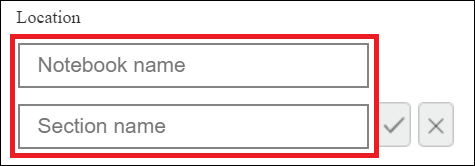
 를 클릭합니다.
를 클릭합니다. 를 클릭합니다.
를 클릭합니다.

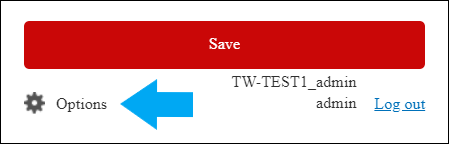
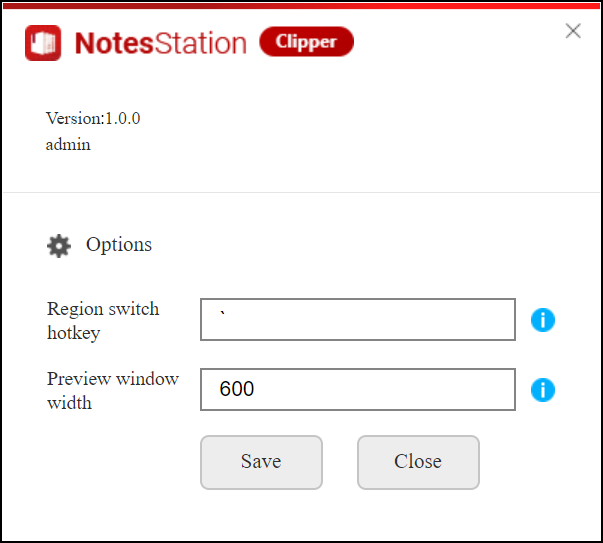
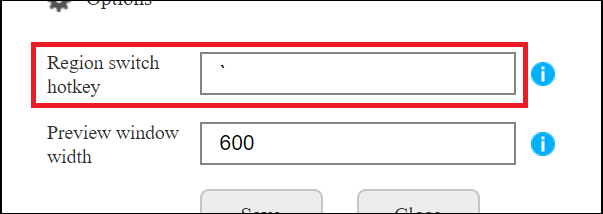
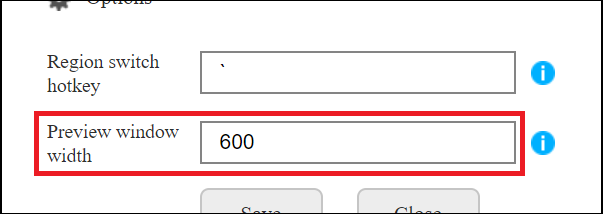
 를 클릭합니다.
를 클릭합니다. 를 클릭합니다.
를 클릭합니다. 를 클릭합니다.
를 클릭합니다. 를 클릭합니다.
를 클릭합니다. 를 클릭합니다.
를 클릭합니다. 를 클릭합니다.
를 클릭합니다. 를 클릭합니다.
를 클릭합니다. 를 클릭합니다.
를 클릭합니다. 를 클릭합니다.
를 클릭합니다. 를 클릭합니다.
를 클릭합니다. 를 클릭합니다.
를 클릭합니다.




 를 클릭합니다.
를 클릭합니다. 를 클릭합니다.
를 클릭합니다. 를 클릭합니다.
를 클릭합니다. 를 클릭합니다.
를 클릭합니다. 를 클릭합니다.
를 클릭합니다. 를 클릭합니다.
를 클릭합니다.




